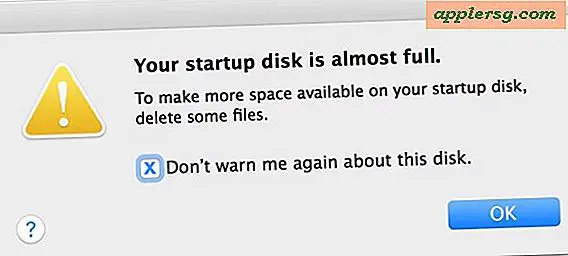Start et websøk i en GUI-nettleser fra kommandolinjen
Med hjelp av en enkel kommandolinjefunksjon kan du raskt starte et websøk i din GUI-nettleser som du velger, rett fra Terminal-appen. Vi vil dekke noen eksempler, som viser å søke på nettet med Google, Bing, Yahoo og Wikipedia, og bruker en rekke forskjellige nettlesere, inkludert Chrome, Safari og Firefox. Fordi kommandosyntaxen er ganske enkel, kan du videre tilpasse søkefunksjonene eller programene som er brukt som du synes passer.

Angi websøkfunksjonen i Bash-profil
Funksjonsprøven som er oppgitt her, vil bruke Google-søk i Chrome-nettleseren, og vi antar at du bruker bash som skallet ditt, som er standard i OS X. Sjekk ut de andre kommandosyntaksalternativene nedenfor for å gjøre justeringer på nettet søk eller nettleser i henhold til dette:
- Gå til Terminal (funnet i / Programmer / Verktøy /, men du visste det allerede) og åpne .bash_profile, for dette gjennomgangen bruker vi nano til å utføre denne oppgaven, siden det er enkelt:
- Kopier og lim inn følgende syntaks på slutten av bash_profile på en ny linje:
- Nå trykker du på Control + O for å lagre endringene, deretter Kontroll + X for å slutte ut av nano og gå tilbake til kommandolinjen
nano .bash_profile
function google() { open /Applications/Google\ Chrome.app/ "http://www.google.com/search?q= $1"; }
Nå kan du starte Google-søk via Chrome direkte fra kommandolinjen. Alt du trenger å gjøre er å skrive «google [setning]» og et nytt google-søk vil starte i Chrome-nettleseren. For eksempel, for å søke google for "eple", ville du bare skrive følgende:
google apple
For setninger med flere søkeord, bruk anførselstegn slik:
google "MacBook Air is the industry leader for thin and light notebooks"
Hvert nytt søk fra Google vil samle et nytt Chrome-nettleservindu.
Foretrekker du å bruke Safari eller Firefox? Eller kanskje du vil søke Bing eller Wikipedia? Alt du trenger å gjøre er å endre eller legge til riktig åpen kommandostreng sammen med riktig søkeadresse for å peke på den alternative nettleserappen og søkemotoren.
Alternativ Web Search Command Line Funksjoner
Kommandosyntaxen er ganske enkel og er i tråd med følgende syntaks:
function NAME() { open /path/to/application.app/ "SEARCH_URL"; }
Lag din egen, eller bruk en av de ekstra utvalgskommandofunksjonene for ulike søkemotorer og nettlesere. Husk å plassere hver kommandostreng på en ny linje i .bash_profile for å unngå konflikter.
Start et Google-søk i Safari fra kommandolinjen
function google() { open /Applications/Safari.app/ "http://www.google.com/search?q= $1"; }
Start et Google-søk i Firefox fra kommandolinjen
function google() { open /Applications/Firefox.app/ "http://www.google.com/search?q= $1"; }
På samme måte som å justere hvilken nettleser du vil bruke, kan du bytte søkeordet til Yahoo, Bing, Wikipedia, eller hvilket annet nettsøk du vil bruke ved å plassere følgende strenger i .bash_profile:
Søk Bing i krom fra kommandolinjen
function bing() { open /Applications/Google\ Chrome.app/ "http://www.bing.com/search?q= $1"; }
Søk Yahoo i krom fra kommandolinjen
function yahoo() { open /Applications/Google\ Chrome.app/ "http://www.yahoo.com/search?q= $1"; }
Søk Wikipedia i Chrome fra kommandolinjen
function wikipedia() { open /Applications/Google\ Chrome.app/ "http://en.wikipedia.org/wiki/Special:Search?search= $1";}
Hvis du bruker noen av disse alternative søkefunksjonene, gjør du det samme som det første google-eksemplet, du trenger bare å endre den første kommandostrengen for å starte søket. Og ja, dette fungerer også for å sende søk til X11-versjonen av Lynx (Links) hvis du har lyst til å være litt meta.
Flytter seg bort fra spørringer, kan man også bruke en variant av dette trikset for å åpne favorittwebområdet ditt direkte fra kommandolinjen, for eksempel:
function osxdaily() { open /Applications/Google\ Chrome.app/ "http://osxdaily.com"; }
Når det er sagt, hvis du ikke bruker spørringer, vil det nok være mer fornuftig å bruke et generelt alias i stedet.